Hvis du ofte bruger virtuelle skriveborde i Windows 10 til at administrere dine arbejdsområder, vil du måske opleve, at det nogle gange kan være besværligt at holde styr på vinduer mellem dem. Heldigvis gør Windows det nemt at flytte vinduer mellem virtuelle skriveborde. Sådan gør du.
Sådan trækkes og slippes Windows mellem virtuelle skriveborde
Ved hjælp af din mus eller en berøringsskærm kan du nemt trække vinduer mellem virtuelle skriveborde ved hjælp af Task View-skærmen. For at åbne “Opgavevisning” skal du klikke på knappen “Opgavevisning” på din proceslinje eller trykke på Windows+Tab.
(Hvis du ikke kan se en “Opgavevisning”-knap på proceslinjen, skal du højreklikke på proceslinjen og vælge “Vis Opgavevisning-knap.”)

Brug rækken af virtuelle skrivebordsminiaturer øverst på skærmen Opgavevisning, og klik på skrivebordet, der indeholder det vindue, du gerne vil flytte.
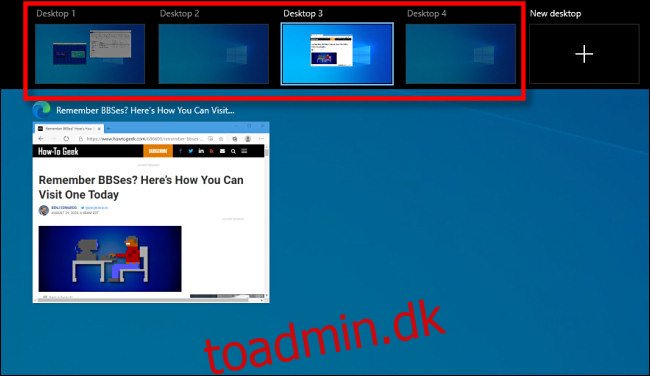
Når du har klikket, vises det virtuelle skrivebord, du valgte. Aktiver “Opgavevisning” igen, og træk derefter miniaturebilledet af det vindue, du gerne vil flytte til, til miniaturebilledet af det virtuelle skrivebord, du vil flytte det til.
Når du flytter det over destinationsskrivebordet, reduceres miniaturebilledet i størrelse.
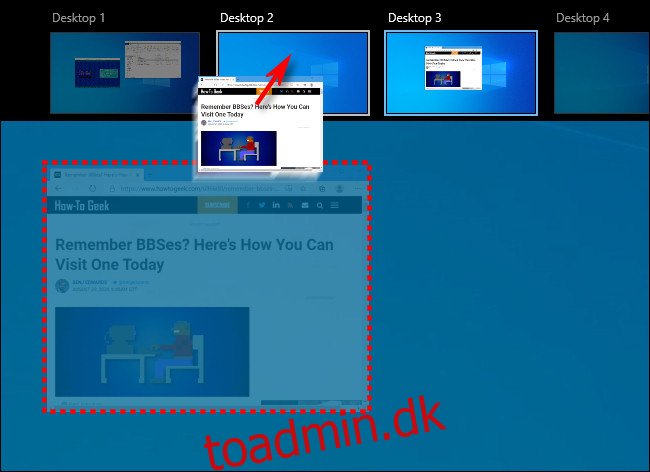
Når vinduets thumbnail er over den virtuelle desktop destination thumbnail, skal du slippe museknappen, og vinduet vil blive flyttet til dette skrivebord.
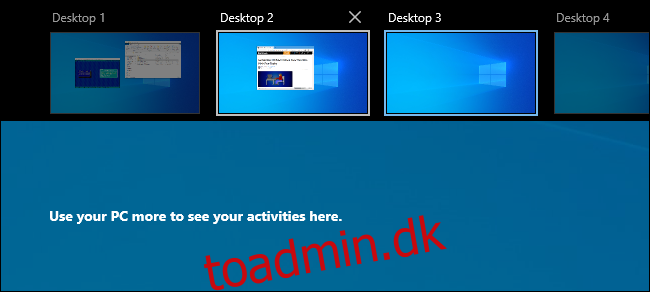
Derefter er du fri til at skifte til det virtuelle skrivebord, du kan lide, ved at klikke på det eller blot trykke på “Escape” for at lukke Opgavevisning.
Sådan flyttes Windows mellem virtuelle skriveborde ved at højreklikke
Du kan også flytte vinduer mellem virtuelle skriveborde ved at bruge en pop op-menu, der vises i Opgavevisning. Først skal du åbne “Opgavevisning” og fokusere på skrivebordet, der indeholder det vindue, du gerne vil flytte. I Opgavevisning skal du højreklikke på vinduets miniaturebillede og vælge “Flyt til”, og derefter vælge destinationsskrivebordet fra listen.
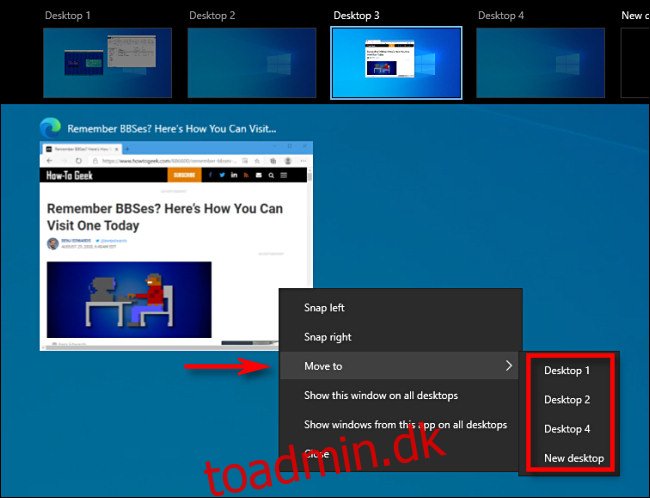
Derefter vises vinduet på det virtuelle skrivebord, du valgte. Du kan også få vinduet til at vises på alle virtuelle skriveborde på én gang, hvis du højreklikker på dets thumbnail i Opgavevisning og vælger “Vis dette vindue på alle skriveborde.” Meget praktisk!
Desværre indeholder Windows 10 ikke en tastaturgenvej til at flytte vinduer mellem virtuelle skriveborde.

